ブログがより多くの人に読まれるためには、ブログを書くことだけでなくブログ記事を知らせる必要があります。
特に、Wordpressブログはアメブロやnoteとは異なり、SEO対策やSNSでの共有が重要です。
SNSの中でもブログと相性が良いTwitterは、ブログ運営にたくさんのメリットが見込めるため、ブログをやっている人はすぐにでも始める準備をしましょう。
今回は、ブログとTwitterの連携すべき理由と始め方について詳しく紹介します。
ブログとTwitter両者の違いを踏まえた上で、リンクするデメリットとその対策についても解説していきます。
ブログとTwitterの効果的な使い方を知りたい人に役立つ内容ですので、ぜひご覧ください。
※なお、ブログをすでにやっている、あるいはブログを始めようとしている人に向けて、ブログと相性の良いSNSであるTwitterとの連携方法やメリットを紹介する記事になっています。
ブログ×Twitterで連携すべき5つの理由
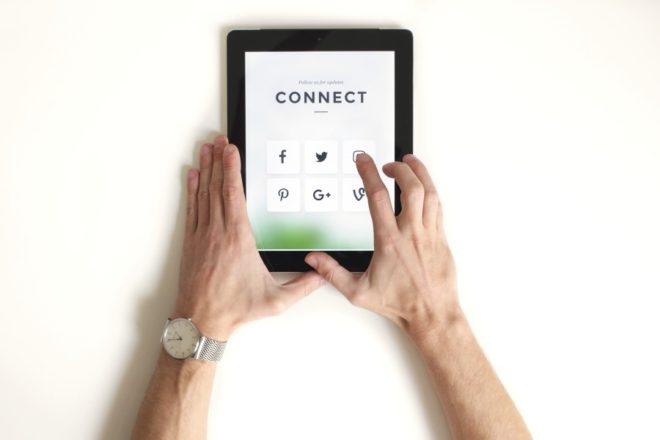
ブログをTwitterと連携させるべき理由として、主に次の5つのポイントがあります。
- ブログへのアクセス流入が増える
- 読者の反応がすぐにわかる
- 自己ブランド力につながる
- Twitterからブログ記事ネタを引っ張れる
- ブロガー同士の繋がりというメリットがある
1. ブログへのアクセス流入が増える
ブログとTwitterを連携させることで、ブログへのアクセス増加が見込めます。
連携というのは、Twitter上のツイートにブログのリンクを貼り、ブログを書いていることや記事更新などを知らせる方法です。
Twitter上で横のつながりが増えていけば、ツイートが多くの人の目に止まり、ブログの読者も効率的に増やすことができます。
ブログのみの運営では、検索で上位表示させるSEO対策によって読む人も増える可能性はありますが、限界があります。
効果的にTwitterからブログへの流入を増やすためには、お互いの弱点を補うようにして運用することがポイントです。
ブログとTwitterそれぞれの主な違いについては後ほどまとめます。
2. 読者の反応がすぐにわかる
Twitterのメリットに、スピード感がある点が挙げられます。
ブログを更新しているだけでは、コメントをしてもらわない限り、読んだ人の感想を知ることは難しいでしょう。
Twitter上では、フォロワーや第三者からブログについての意見をもらえます。
どういった記事が人気なのか、評判が良いのか、などがタイムリーにわかります。
読者の生の声を、ブログ運営や記事修正に取り入れることで、さらに読者の満足度を高められるでしょう。
また、ブログを読んで良かった!と思ってくれた人がいた、という事実はモチベーション維持にも役立ちます。
3. 自己ブランド力につながる

Twitter上でのブログ記事拡散やソーシャルリンク獲得により、オンライン上での自己ブランドが確立されます。
発信による影響力がアップすることで、仕事の依頼につながる可能性も十分にあります。
ブログの信頼性が高まり、アクセスももちろん増えるという相乗効果が得られます。
4. Twitterからブログ記事ネタを引っ張れる
ブログ記事の内容をTwitterにツイートしてアクセスを増やすだけでなく、Twitterからブログに引っ張ってくるという流れも活用できます。
Twitterで反応の良かったツイートをテーマにして、ブログ記事を作るのです。
記事ネタに困らなくなり、ブログ読者やTwitterフォロワーの興味のある内容なので読まれる割合も高まる、と一石二鳥です。
5. ブロガー同士の繋がりというメリットがある
ブロガー同士のつながりを持てる点もTwitter運営のメリットといえます。
共通の仲間が増える、というコミュニティ的な要素もあります。
ただ、どちらかというと、情報共有の場としての価値が高い点に注目してほしいのです。
ブログ運営に影響するGoogleアップデートや、Wordpressテンプレートなどの最新情報がいち早く手に入るのはTwitter上です。
重要な情報を漏らさず入手するためにも、Twitterを活用しましょう。
【表】ブログとTwitter特徴の違い
ここで、ブログとTwitterの基本的な特徴と違いについて理解しておきましょう。
主な違いは下記のとおりです。
| ブログ | ||
| 文字数 | 目安2,000文字〜 | 最大140字 |
| スピード感 | 効果が出るまで時間がかかる | すぐに効果が出やすい |
| 拡散度合い | △(SEOやドメインパワーのみ) | ◎(フォロワー以外にも読まれる) |
| メディア特性 | 蓄積型 | フロー型 |
| 更新頻度 | 不定期でOK | 毎日 |
タイムリーに反応が得られるのはTwitterで、コツコツ記事を更新してコンテンツをストックしていくのがブログ、というイメージです。
Twitterは最大文字数が140文字までと少ないため、濃い内容を長々と投稿するのには向きません。
一方で、ブログなら文字数の上限はなく、図解や表などを用いて読みやすくまとめられます。
両者の得意・不得意をうまく組み合わせることで、ブログのアクセス流入を効率的に増やせるのです。
Twitterに簡単なブログ内容を上げて、興味を持った人だけに続きをブログで読んでもらう、といった使い方など。
すぐに流れてしまうというTwitterの特性を逆手にとって、トレンドに関係ない記事を書いておいて、Twitterで定期的にツイートするという方法もあります。
具体的なノウハウは、ブログ×Twitterの運用方法として、詳しく別記事でまとめていきます。
ブログ×Twitter連携の始め方【Wordpress】
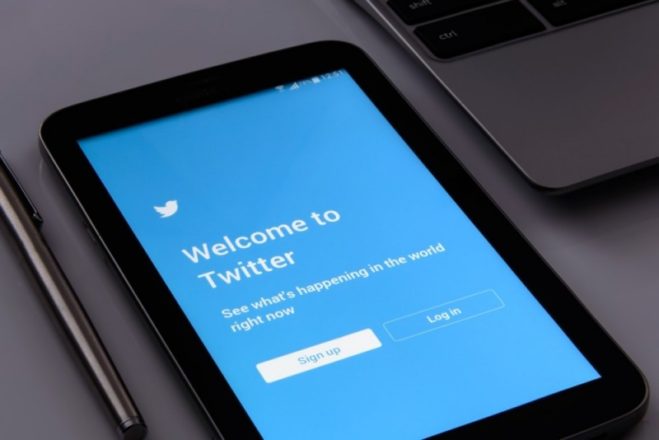
WordPressブログでのTwitter連携の始め方を説明していきます。
ワードプレスでブログを書いて、Twitterを開いてツイートする、という単純なやり方もありますが、より効果的な方法がありますので見てみてください。
WordPressブログとTwitter連携の始め方
- ワードプレスのTwitter設定でブログを連携する
- ユーザー設定でTwitter登録
- プラグイン「All in one SEO」をインストール→有効化
- 「All in one SEO」でTwitter連携設定を行う
- Twitter側でサイト登録を行う
1. ワードプレスのTwitter設定でブログを連携する
- Twitterを開いて「プロフィールを編集」をクリック
- ホームページの部分にブログのURLを記載し「変更を保存」をクリック
以上でTwitterからワードプレスブログにリンクが付いて「同じ管理者なので問題ありません」と表明できます。
2. ユーザー設定でTwitter登録
ユーザー設定も済ませておきましょう。
- 設定画面「ユーザー」から「ユーザー名」をクリック
- 「連絡先情報」の「Twitter」欄にTwitterIDを入力
- 「プロフィールを更新」をクリック
3. プラグイン「All in one SEO」をインストール
- プラグインの新規追加から「All in One SEO」をインストール
- 有効化する
4.「All in one SEO」でTwitter連携設定を行う
All in one SEOはかなり有名な定番プラグインですが、2021年現在仕様が若干変わっているようなので、最新の設定方法を紹介していきます。
- 左メニューの「All in One SEO」から「ソーシャルネットワーク」をクリック
- ソーシャルプロフィールのTwitter欄にTwitterURLを入力→「変更を保存」をクリック
- Twitterタブへ移動し、Twitterカード設定を変更する
Twitterカード設定
- 「Twitterカード有効化」:チェック
- 「カードタイプのデフォルト」:要約(または「大きな画像で要約」を選択)
- 「デフォルトの投稿画像ソース」:アイキャッチ画像
- 「デフォルトの投稿Twitter画像」:3の画像が表示されなかった際に代わりに表示する画像を設定できる
- 「Twitter 投稿者を表示」:NOで。
- 「変更を保存」という青いボタンを必ずクリック!
facebookやPinterestと連携したい場合も、この画面から連携設定が可能です。
今回はTwitterとの連携についてなので割愛します。(Pinterestと連携し終わったときには記事にまとめる予定)
5. Twitter側でサイト登録を行う
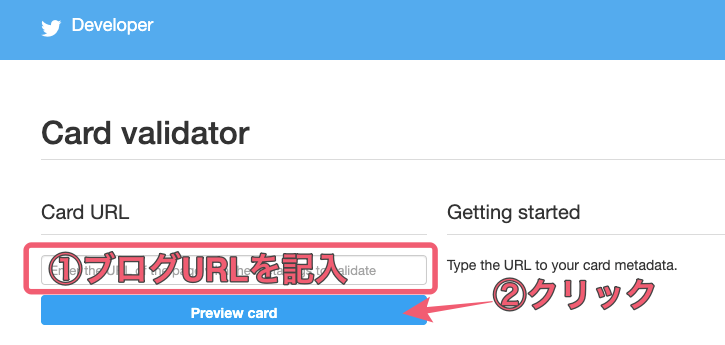
- Twitterデベロッパーツールページを開く
- URLにサイトURLを貼り付けてPreviewをクリック
- サイト登録が済んでいたら、緑のメッセージが出るので何もする必要なし
- 空欄がたくさん表示されたらTwitterIDやサイトURLなどを記入し「Request approval」でサイト登録申請
Twitter側でもブログがウェブサイトとして登録されたことになります。
実際ブログとTwitterをどのようにして運用していくか、運用方法については下記記事にまとめています。
【関連記事】ブログに役立つTwitter運用方法
ブログ×Twitterをリンクさせる3つのデメリットと対策法
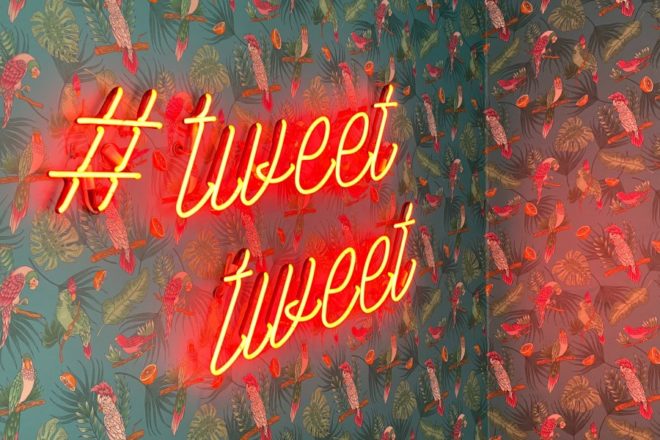
ブログとTwitterにブログのリンクを貼って連携させることで、たくさんのメリットが期待できます。
ただ、デメリットもあるため、できる対策を取りながら活用することをおすすめします。
- Twitterに時間を取られる
- 通り魔被害や炎上のリスク
- タイムラインの情報が偏る
1. Twitterに時間を取られる
ブログを更新するのもある程度時間がかかる上、Twitterもやるとなるとさらに時間を要します。
- ツイート作成・投稿
- 他人のツイートへのリプライやコメント
- フォロワー分析
Twitterを効果的にブログに使うためには、上記のような作業も必要になってくるでしょう。
そこで以下のような対策がおすすめです。
対策法
- SocialDogや自動投稿を使って効率化
- Twitterでやることをルーティン化する
- Twitter時間を決めてそれ以上はやらない(通知機能の制限なども併せて)
Twitterへのツイートを登録しておいて、定期的に自動更新してくれるツールを使いましょう。
フォロワーやリツイートの分析、予約投稿などがひとつで管理できるSocialDogがおすすめです。
Twitter自動投稿から分析まで1箇所でできる簡単ツール【Socialdogとは】
SocialDogは、Twitter管理ツールのひとつ。
フォロワー管理や自動返信、予約ツイートなどTwitterに費やす時間を短縮できる機能が揃っています。
ブログの更新を自動でツイート投稿できる上、ツイート内容を編集して予約投稿できるクイックツイート機能は、ブログと併せて使うのに便利です。
無料で始められるので、ぜひ使い勝手を試してみてください。
SocialDogに無料会員登録する
Twitterでやることのルーティン化と、決まった時間内だけTwitterを触ることで、他の予定時間を削ることなくTwitter運用ができます。
2. 通り魔被害や炎上のリスク
Twitter上にはさまざまな人(アカウント)があります。
発信していると、通り魔的な被害を受けるリスクや、ちょっとしたつぶやきから悪い方向に拡散してしまい、炎上する可能性もゼロではありません。
対策法
- おかしなアカウントは基本的にはブロックでOK
- ターゲットを見直す機会にする
単純に絡んでくるような通り魔は、基本的にはブロックでOKです。SNSをやる上で精神衛生は大切です。
ただ、たくさんの人にリーチするということは、日向に出るということ。
向けられる目線も増えるし、光が強くなれば影も濃くなることも一緒におぼえておくと良いでしょう。
また、Twitter運用を見直す機会として捉えることも大切です。
ツイートがブログのターゲット読者など、届くべき人に届いていない可能性が考えられます。
ツイートの内容やブログとの連携をいまいちど改めて計画、実践しなおしましょう。
3. タイムラインの情報が偏る
ブログをやっている人、ブロガーばかりフォローする可能性が高まり、タイムラインの情報が偏りやすい点もデメリットといえます。
対策法
Twitterのブログ用アカウントを新設する
ブログ用アカウントを作って連携することをおすすめします。(筆者もそうしています。)
ブログに書かないような個人的なことは、プライベート用アカウントで今まで通りつぶやくなどして使っていけば、タイムラインも気にならないでしょう。
最後に:Twitterとブログの連携でアクセスアップ!
ブログをやっているのであれば、ぜひTwitterも提携させましょう。
たくさんのメリットがあり、相乗効果が生まれて効果的にアクセスアップできるはずです。
特にブログ収益化のためにワードプレスブログをやっているのであれば、Twitterはマスト!
ブログとTwitterそれぞれの特性を理解して、活用していきましょう。
実際にブログとTwitterを運用しよう


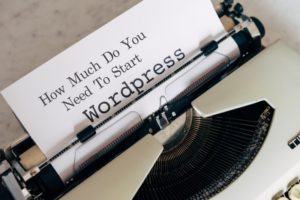






Comment